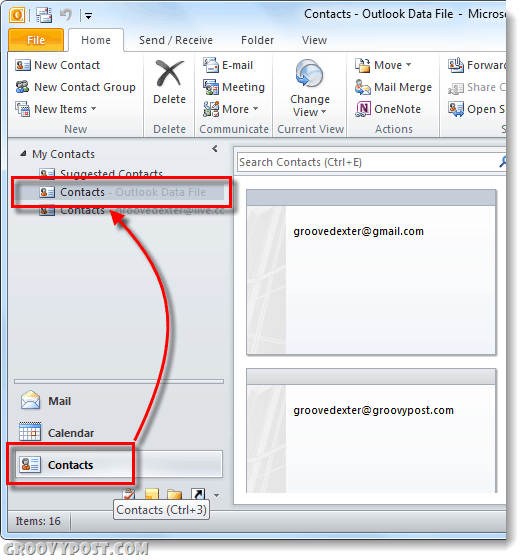Comment importer des contacts vers Outlook 2010 à partir de Gmail, Hotmail et Yahoo
Microsoft Office Microsoft Gmail Yahoo! Outlook 2010 Hotmail / / March 18, 2020
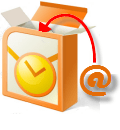 Si vous utilisez plusieurs comptes de messagerie en ligne, la gestion de tous vos contacts peut rapidement devenir confuse. Gmail, Hotmail et Yahoo ont tous des procédures d'exportation similaires à celles qui sont compatibles avec Outlook, et nous avons déjà couvert le processus Gmail. Il ne vous reste plus qu'à jeter tous vos contacts dans Outlook afin que vous puissiez facilement les gérer à partir d'un seul endroit.
Si vous utilisez plusieurs comptes de messagerie en ligne, la gestion de tous vos contacts peut rapidement devenir confuse. Gmail, Hotmail et Yahoo ont tous des procédures d'exportation similaires à celles qui sont compatibles avec Outlook, et nous avons déjà couvert le processus Gmail. Il ne vous reste plus qu'à jeter tous vos contacts dans Outlook afin que vous puissiez facilement les gérer à partir d'un seul endroit.
Étape 1
Dans Outlook 2010, Cliquez sur le Fichier ruban puis Sélectionner le Ouvert languette. Maintenant Cliquez surImportation.
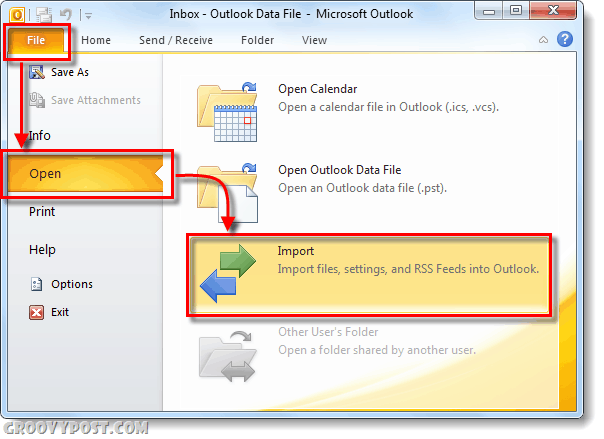
Étape 2
L'assistant d'importation et d'exportation apparaît. SélectionnerImporter depuis un autre programme ou fichier et Cliquez surProchain.
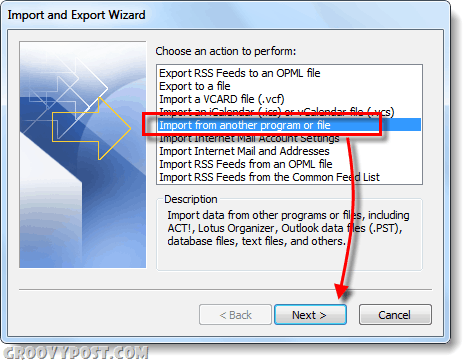
Étape 4
Sur la fenêtre suivante SélectionnerValeurs séparées par des virgules (Windows) et Cliquez surProchain.
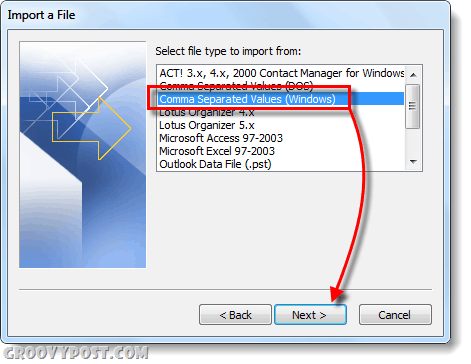
Étape 5
Vous devez à présent naviguer sur votre emplacement de sauvegarde .csv fichier contenant vos contacts séparés par des virgules
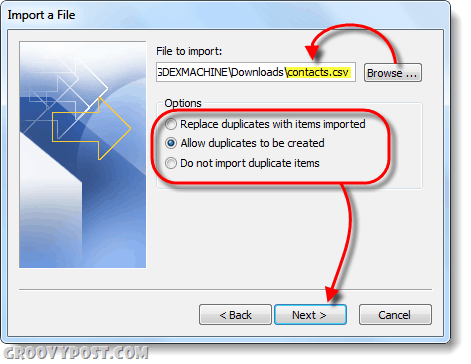
Étape 6
Maintenant, Outlook vous demande un dossier pour les stocker. Celui-ci doit être évident, le Contacts dossier… duh!
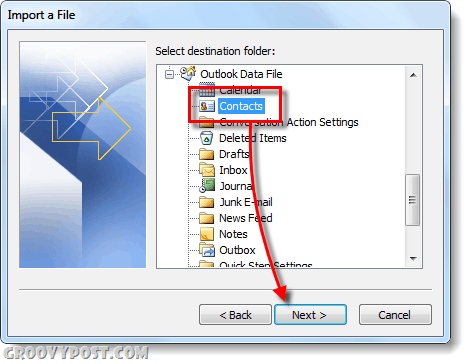
Étape 7
Il ne reste plus qu'à Cliquez surterminer. De plus, si vous voulez vraiment explorer les données importées, vous pouvez Mapper les champs personnalisés, si vous avez des questions concernant les champs personnalisés, veuillez laisser un commentaire ci-dessous ou dans le forum de support technique gratuit groovyPost.
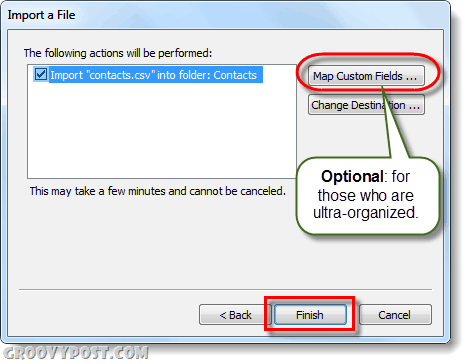
Terminé!
Maintenant, si vous avez suivi toutes les étapes ci-dessus, vous devez importer vos contacts. Pour vérifier cela, accédez à votre Contacts interface (raccourci clavier Ctrl + 3) et voir s'ils apparaissent. Si vos contacts n'apparaissent pas, il est probable que vous les ayez placés dans le mauvais dossier ou que votre fichier .csv était corrompu. Dans tous les cas, si vous rencontrez des problèmes, déposez simplement une note ci-dessous; sinon, profitez-en!